Herstel ontbrekende, beschadigde of blauw-schermfouten in CI.dll – Volledige gids
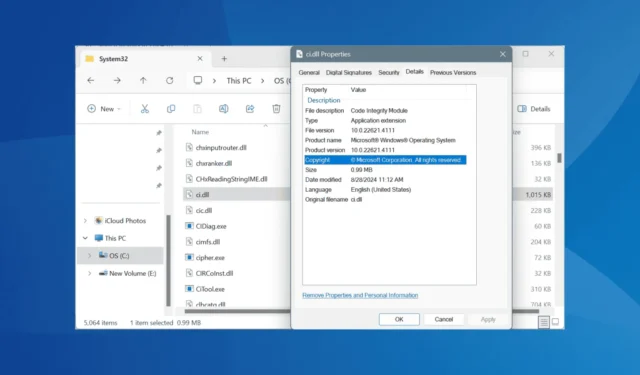
Het ci.dll- bestand, gekoppeld aan de Code Integrity Module , is een essentieel systeembestand binnen het Windows-besturingssysteem. Als u constateert dat ci.dll ontbreekt, beschadigd is of niet kan worden gevonden, kan dit leiden tot een Blue Screen of Death ( BSOD )-fout op Windows!
Dit bestand is ontwikkeld door Microsoft en werkt effectief op een goed functionerende pc. Problemen met ci.dll worden meestal veroorzaakt door onbedoelde verwijdering, corrupte systeembestanden, malware-infecties of conflicten met applicaties van derden.
Voordat u zich in de probleemoplossing stort, probeert u uw pc opnieuw op te starten, installeert u eventuele Windows-updates en controleert u de Prullenbak om de DLL te herstellen als deze per ongeluk is verwijderd. Voor veel gebruikers lost deze eenvoudige stap de ci.dll-fout op.
Wat moet ik doen als ci.dll ontbreekt of een BSOD veroorzaakt?
1. Gebruik een DLL-reparatietool
De snelste methode om ci.dll-fouten op Windows te herstellen, is door een betrouwbare DLL-reparatietool te gebruiken !
Deze tools zijn gebruiksvriendelijk. Laat de tool gewoon een scan uitvoeren, corrupte of ontbrekende DLL-bestanden identificeren en vervang ze met verse kopieën uit de database.
2. Voeg ci.dll handmatig toe
Navigeer op de getroffen computer naar de directory van de DLL om te controleren of deze aanwezig is. Op een werkende pc bevindt ci.dll zich in:C:\Windows\System32
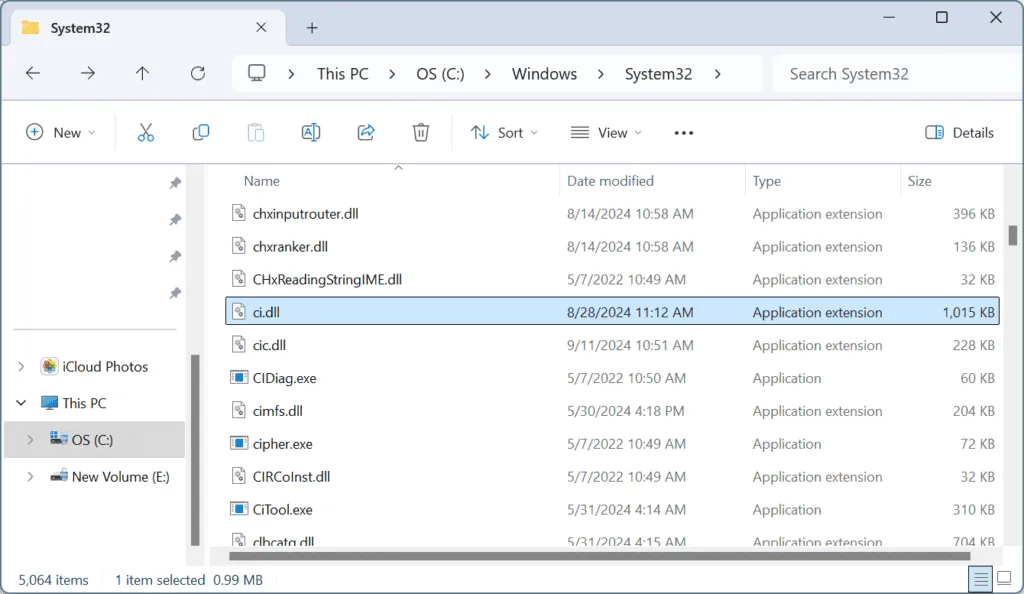
Als de DLL ontbreekt, kunt u ci.dll kopiëren van een externe flashdrive van een andere pc en deze vervolgens in de map System32 op het problematische apparaat plaatsen. Start daarna uw computer opnieuw op om eventuele DLL-gerelateerde problemen op te lossen!
3. Voer de SFC- en DISM-scans uit
- Druk op Windows + R om het dialoogvenster Uitvoeren te openen, voer cmd in en druk op Ctrl + Shift + Enter.
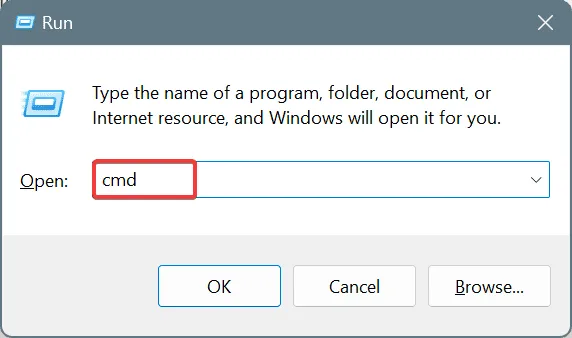
- Klik op Ja in de prompt Gebruikersaccountbeheer (UAC).
- Voer de volgende DISM -opdrachten in, waarbij u Enterna elke opdracht op drukt:
DISM /Online /Cleanup-Image /CheckHealth,DISM /Online /Cleanup-Image /ScanHealth, enDISM /Online /Cleanup-Image /RestoreHealth. - Voer vervolgens deze opdracht uit om de SFC- scan uit te voeren:
sfc /scannow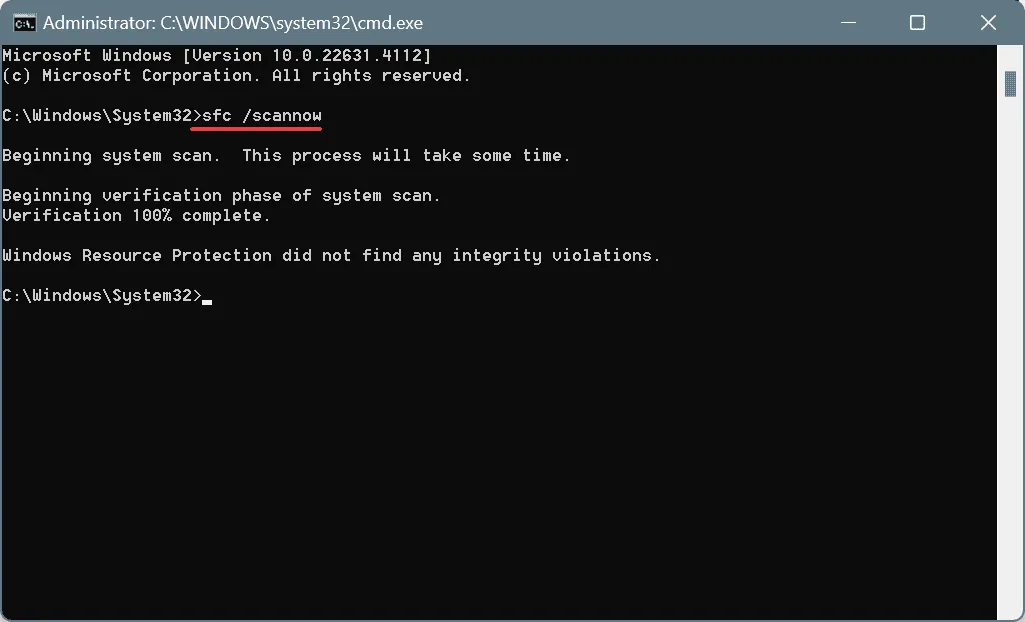
- Start ten slotte uw computer opnieuw op en controleer of er verbeteringen zijn opgetreden.
Omdat ci.dll een systeembestand is, zou het uitvoeren van zowel de SFC- (System File Checker) als de DISM- scan (Deployment Image Servicing and Management) de beschadigde status moeten herstellen en de Windows-foutmelding permanent moeten verhelpen!
4. Voer een malwarescan uit op uw pc
- Druk op Windows+ Som het zoeken te openen, typ Windows-beveiliging in het zoekvak en klik op het juiste resultaat.
- Klik op Virus- en bedreigingsbeveiliging .
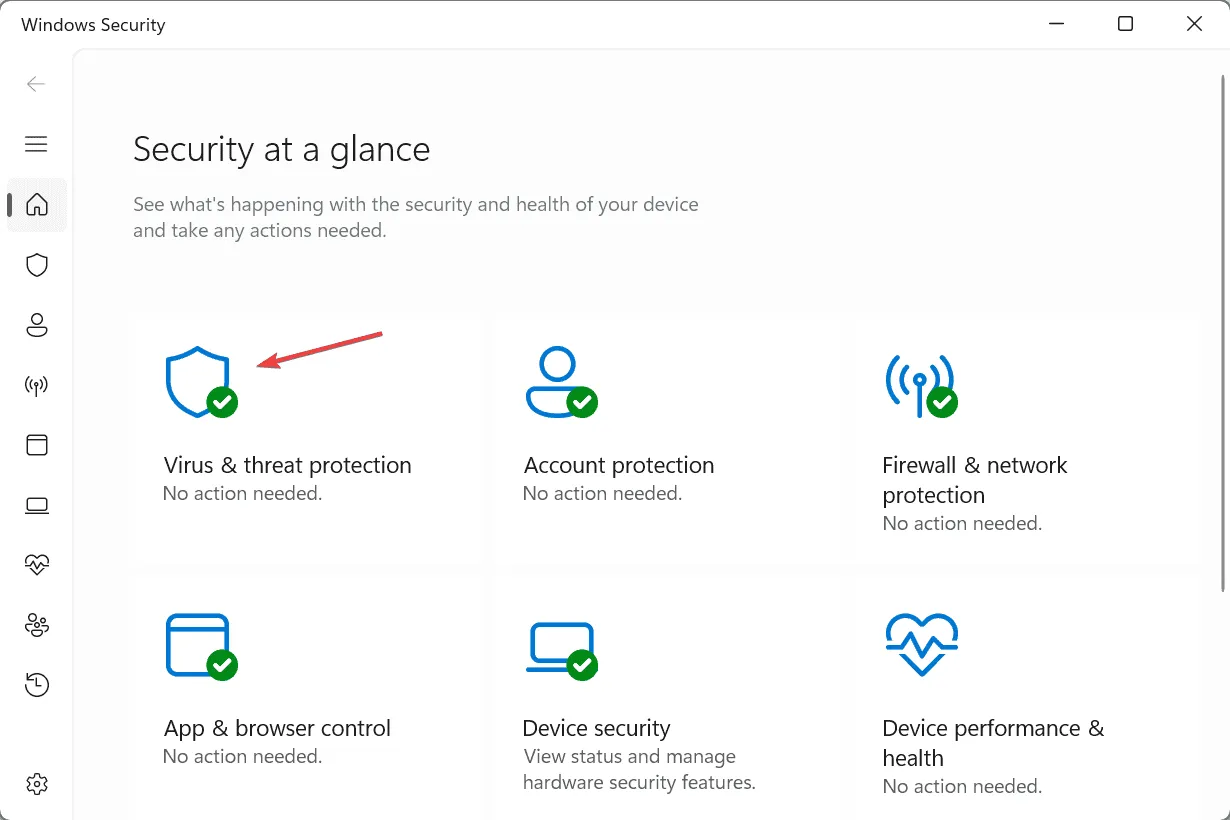
- Klik op Scanopties .
- Selecteer de optie Volledige scan en klik op Nu scannen.
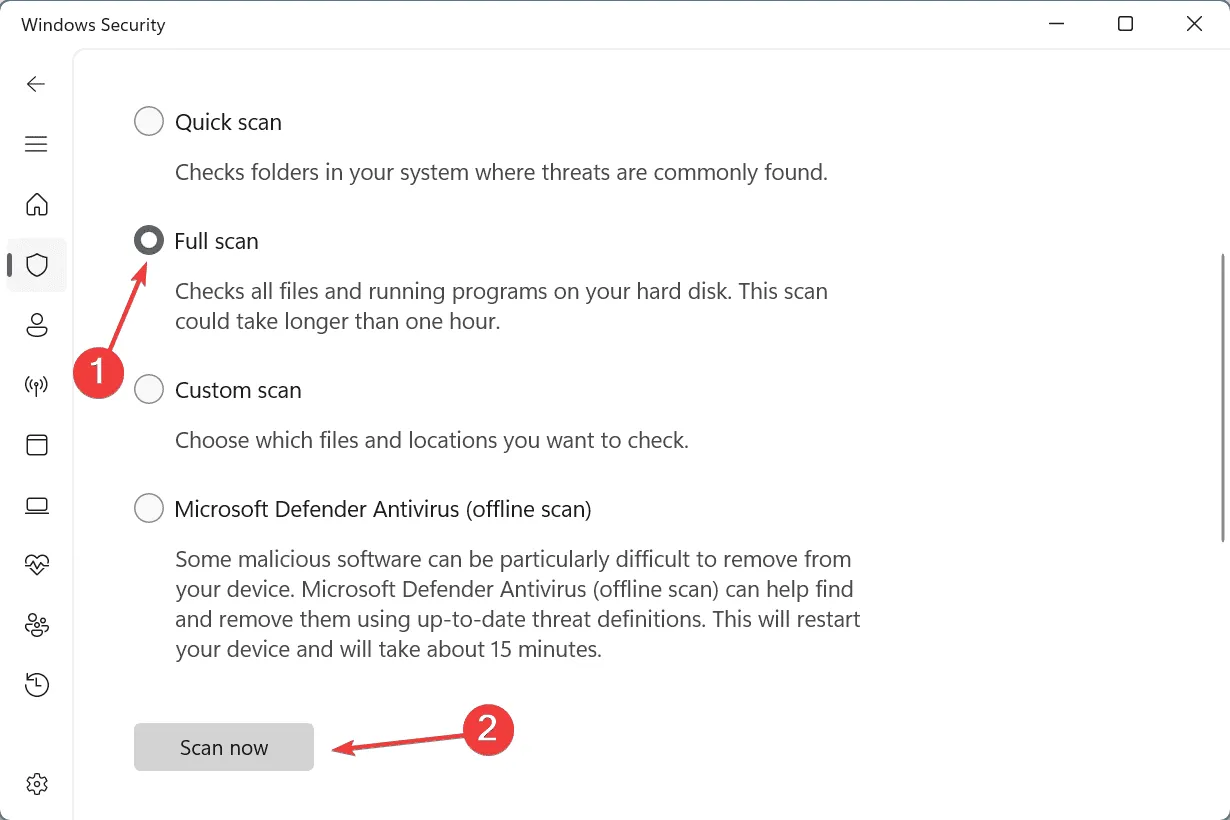
- Het scannen duurt ongeveer 15-45 minuten.
Als Windows-beveiliging geen bedreigingen detecteert, raad ik u aan een betrouwbare antivirusoplossing te gebruiken om geavanceerde malwarescans op uw computer uit te voeren.
Houd er rekening mee dat het gebruik van een onbetrouwbaar antivirusprogramma of het gelijktijdig uitvoeren van meerdere beveiligingsoplossingen ook conflicten kan veroorzaken, wat kan leiden tot de ci.dll failed-fout. Daarom is het raadzaam om Windows Security of één antivirusprogramma te gebruiken!
5. Verwijder onlangs geïnstalleerde applicaties
- Druk op Windows+ Rom Uitvoeren te openen, typ appwiz.cpl in de opdrachtprompt en druk op Enter.
- Selecteer alle recent geïnstalleerde applicaties uit de lijst en klik op Verwijderen .
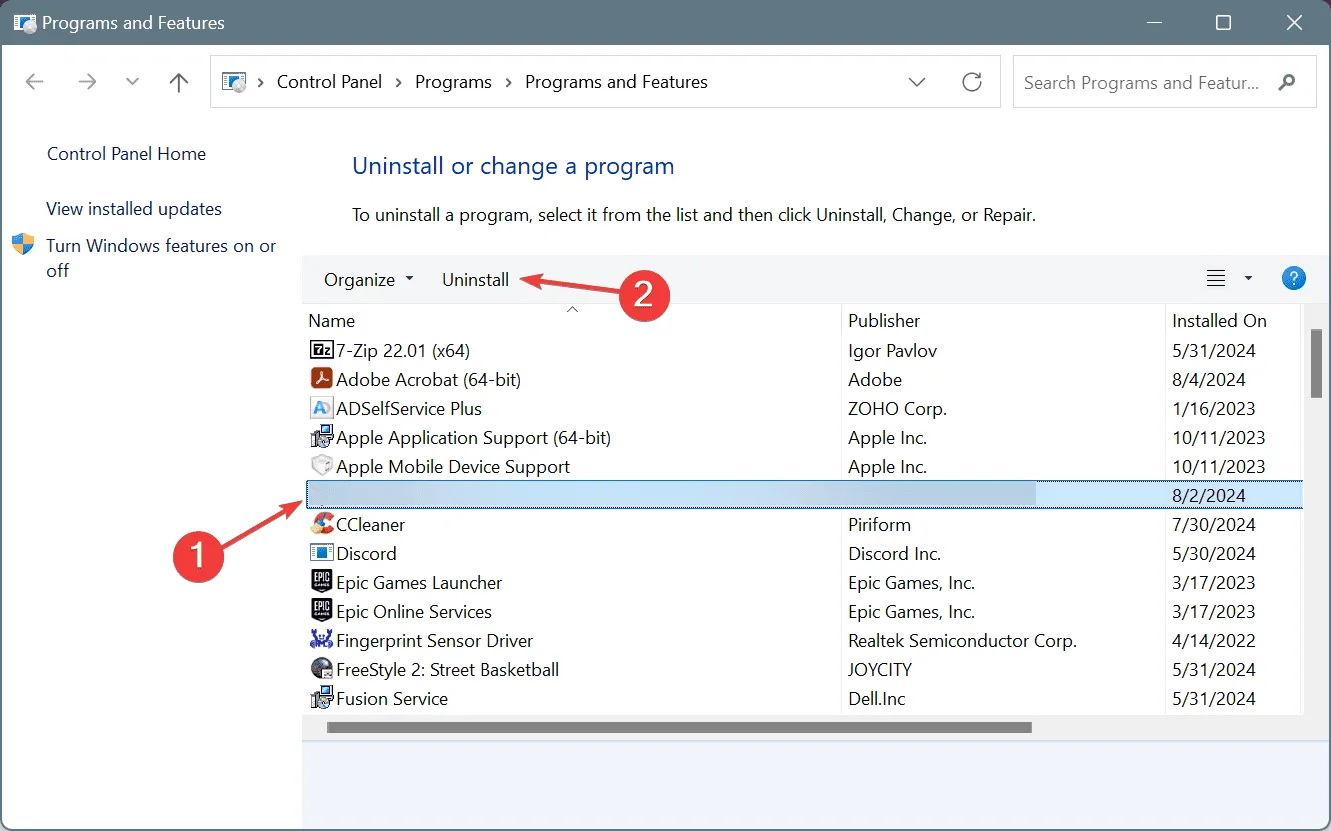
- Volg de instructies op het scherm om het verwijderingsproces te voltooien.
- Start ten slotte uw pc opnieuw op en controleer of er verbeteringen zijn opgetreden.
Als een snelle verwijdering het probleem niet oplost, kunt u overwegen een speciaal Windows-software-verwijderingsprogramma te gebruiken om alle resterende bestanden, app-cache en registervermeldingen te verwijderen.
6. Voer een systeemherstel uit
- Druk op Windows+ Som Zoeken te openen, typ Herstelpunt maken en selecteer het relevante resultaat.
- Klik op de knop Systeemherstel .
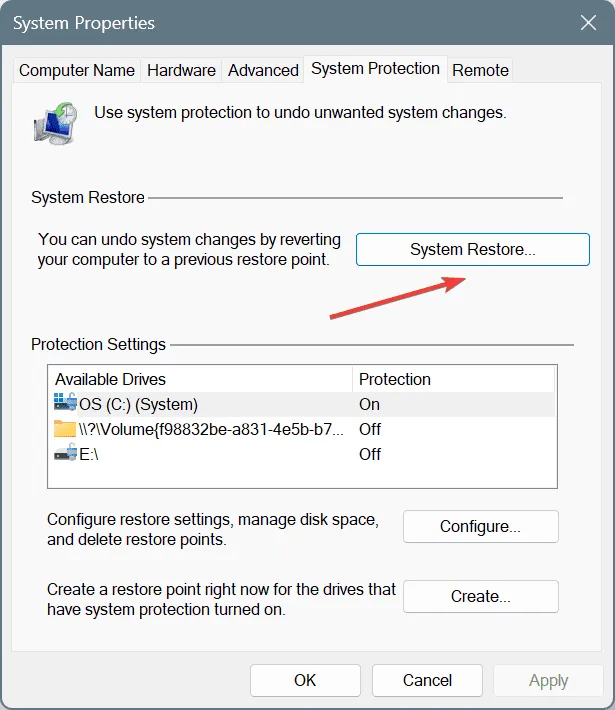
- Selecteer de optie Kies een ander herstelpunt , gevolgd door Volgende .
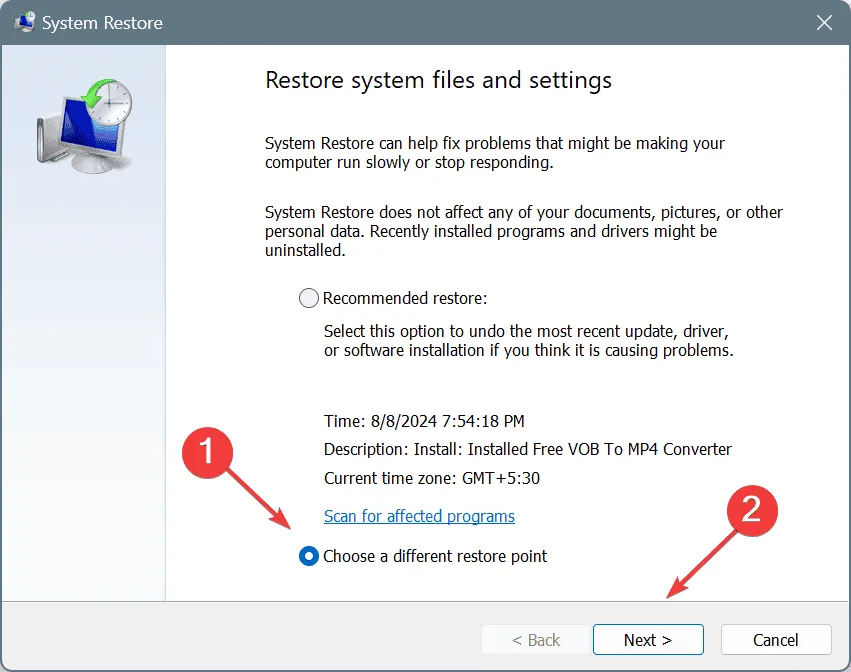
- Kies het oudste beschikbare herstelpunt en klik op Volgende .
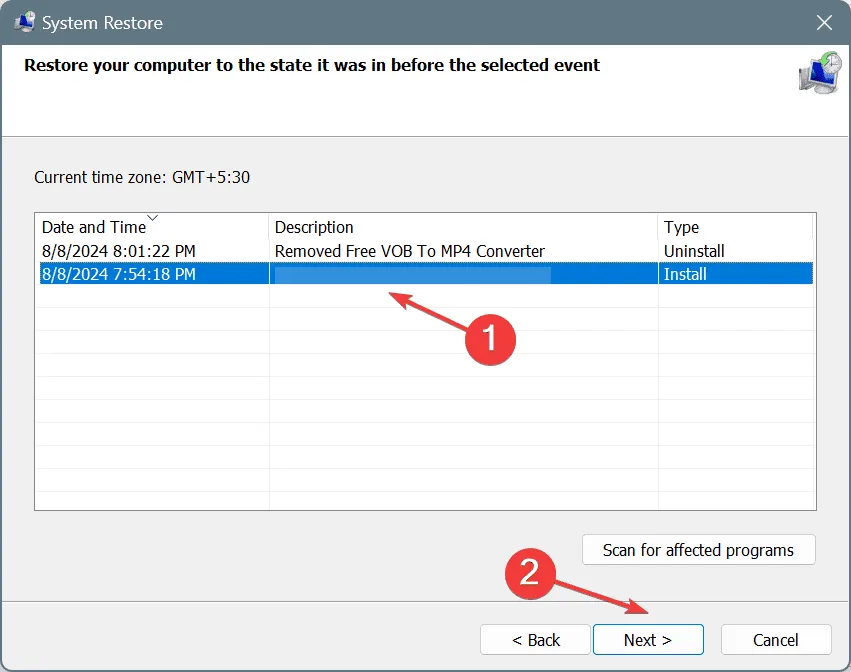
- Bevestig de details, klik op Voltooien en bevestig vervolgens het systeemherstelproces.
- Controleer na voltooiing of het probleem met het blauwe scherm ci.dll in Windows 11 is opgelost.
7. Windows opnieuw installeren
Als al het andere faalt, is uw laatste redmiddel om Windows opnieuw te installeren . Deze actie zal zowel ci.dll opnieuw installeren als alle BSOD-problemen oplossen.
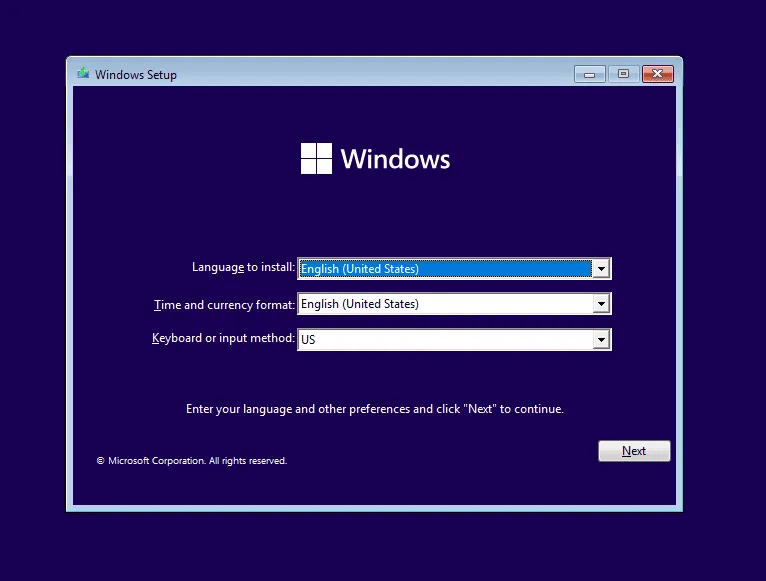
Om Windows 11 opnieuw te installeren, sluit u een flashdrive aan op een andere pc, bezoekt u de officiële website van Microsoft , downloadt u de Media Creation Tool en gebruikt u deze om een opstartbare USB te maken. Plaats vervolgens de flashdrive in de probleem-pc, pas de opstartvolgorde aan om de flashdrive prioriteit te geven, start u de installatie en installeert u Windows.
Nadat u Windows opnieuw hebt geïnstalleerd, bevindt ci.dll zich in de map System32!
Als blue screen-fouten blijven optreden vanwege een defect ci.dll-bestand, overweeg dan om oplossingen te onderzoeken die relevanter zijn voor die specifieke problemen. Hier zijn enkele nuttige links naar oplossingen voor verschillende BSOD’s die zijn gekoppeld aan de DLL:
- SYSTEM_SERVICE_UITZONDERING
- KRITISCHE_STRUCTUUR_CORRUPTIE
- SYSTEM_THREAD_UITZONDERING_NIET_BEHANDELD
- PAGINA_FOUT_IN_NIET_GEPAGINAD_GEBIED
- GEPROBEERD OM ALLEEN GEHEUGEN TE SCHRIJVEN
- KMODE_UITZONDERING_NIET_AFHANDELD
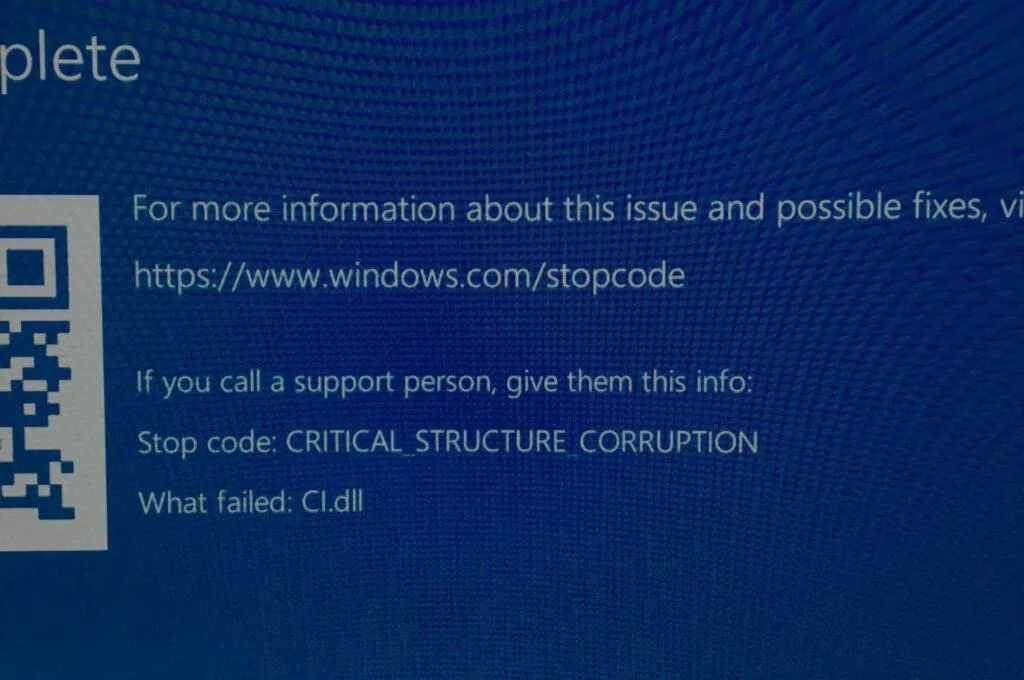
Als u op de hoogte bent van aanvullende oplossingen voor ontbrekende of beschadigde ci.dll-bestanden, deel uw inzichten dan in de opmerkingen hieronder.



Geef een reactie